Skype アカウントを削除する方法
公開: 2016-10-14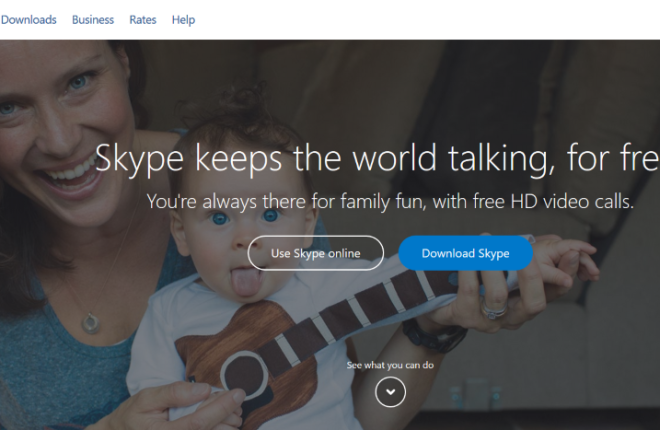
Skype から Zoom または別の一般的な代替手段に移行した場合は、Skype アカウントを削除した方がよいでしょう。
他のアプリとは異なり、Skype ではアカウントを完全に削除することが非常に困難です。 アカウントを非アクティブ化する方法を見つけるのは簡単ですが、完全に削除するにはいくつかの追加手順を実行する必要があります。
Skype アカウントをすばやく完全に削除する方法を見てみましょう。
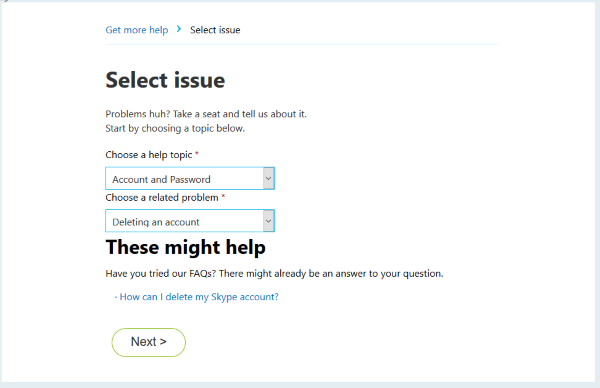
削除する前に
アカウントを削除する方法を説明する前に、知っておくべきことがいくつかあります。
Skype アカウントをキャンセルするには、それに関連付けられている Microsoft アカウント全体をキャンセルする必要があります。 Microsoft アカウントを引き続き保持する必要がある場合に、Skype アカウントをよりプライベートにするためのヒントを以下で確認します。
ギフトカードや追加した資金などの残高がある場合、それらは取り戻すことはできません。 したがって、続行する前に、すべての Microsoft 関連サービスの残高がゼロであることを確認してください。
Xbox Live アカウントが Microsoft アカウントに関連付けられている場合 (Skype アカウントにも関連付けられている場合)、ゲームの進行状況や購入内容などが失われます。 Word、Excel、PowerPoint などの他のサービスも終了するため、これらのドキュメントは必ず他の場所に転送してください。
最後に、連絡先、電子メール、または個人情報も永久に消去されます。 ここで、リストしたものをすべて削除する準備ができたら、次の手順に従ってください。 ただし、考え直したい場合は、読み飛ばしてください。
Skype アカウントを削除する方法
Skype アカウントは Microsoft Office アカウントにリンクされているため、プロセスは [削除] ボタンをクリックしてそのまま続行するほど単純ではありません。 Microsoft Office にはいくつかの機能、サブスクリプション、および二次ソフトウェアが含まれているため、Skype アカウントを閉鎖するプロセスを段階的に説明します。
定期購入のキャンセル
アカウントを閉鎖すると、既存のサブスクリプションがすべてキャンセルされますが、将来的に追加料金が発生するのを防ぐために、まずサブスクリプションをキャンセルすることをお勧めします。
開始するには、Skype アカウントの Web ページにアクセスしてください。 サインインして、右上隅にあるプロフィール アイコンをクリックする必要があります。 [マイ アカウント] をクリックして概要ポータルにアクセスします。
所有しているサブスクリプションは左側にリストされます。 「管理」をクリックします。
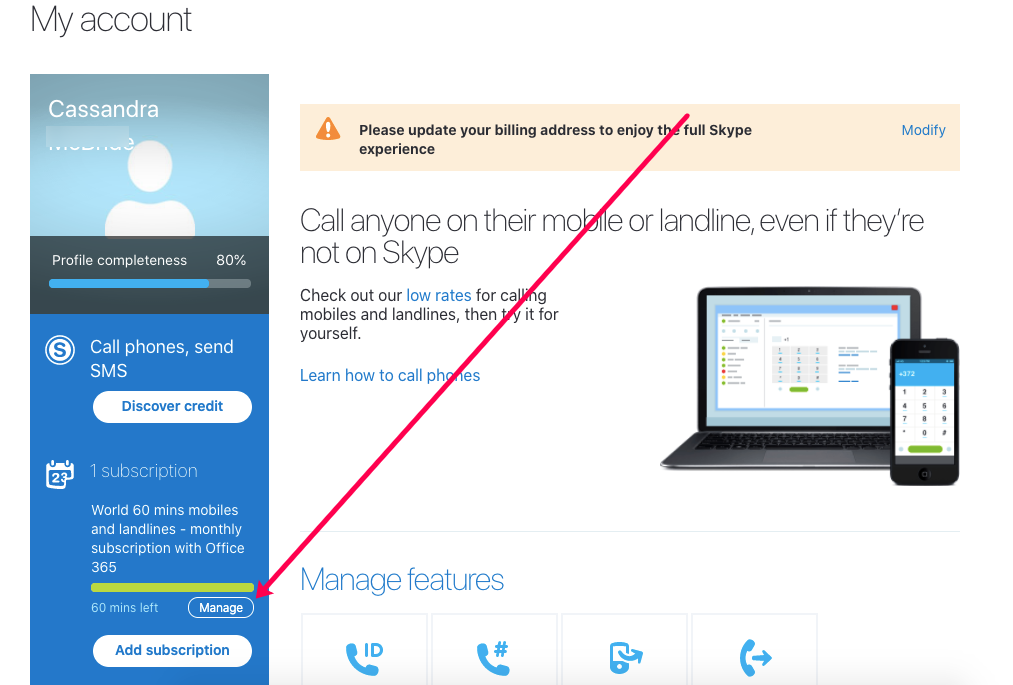
ここで、 「サブスクリプションをキャンセル」をクリックし、プロンプトに従って今後の支払いを停止します。 サービスはすべてリンクされているため、別の Microsoft サービス (Office 365 など) をキャンセルするようにリダイレクトされる可能性があることに注意してください。
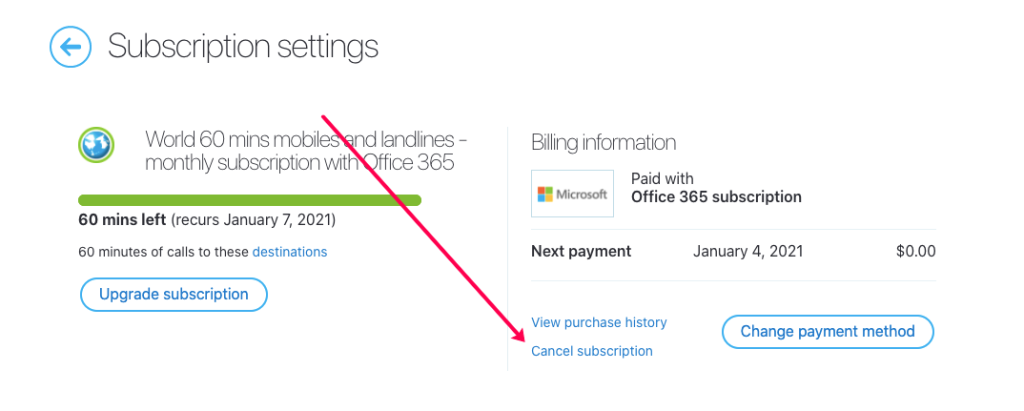
それでは、アカウントの削除プロセスに進みましょう。
アカウントを削除する
どこから始めればよいか分かれば、削除のプロセスはそれほど難しくありません。 非常にシンプルな Skype デスクトップ クライアントを使用していますが、Microsoft Web サイトにアクセスしてアカウントを閉鎖することもできます。
デスクトップ クライアントから、左上隅にあるプロファイル アイコンをクリックし、 [設定]をクリックします。
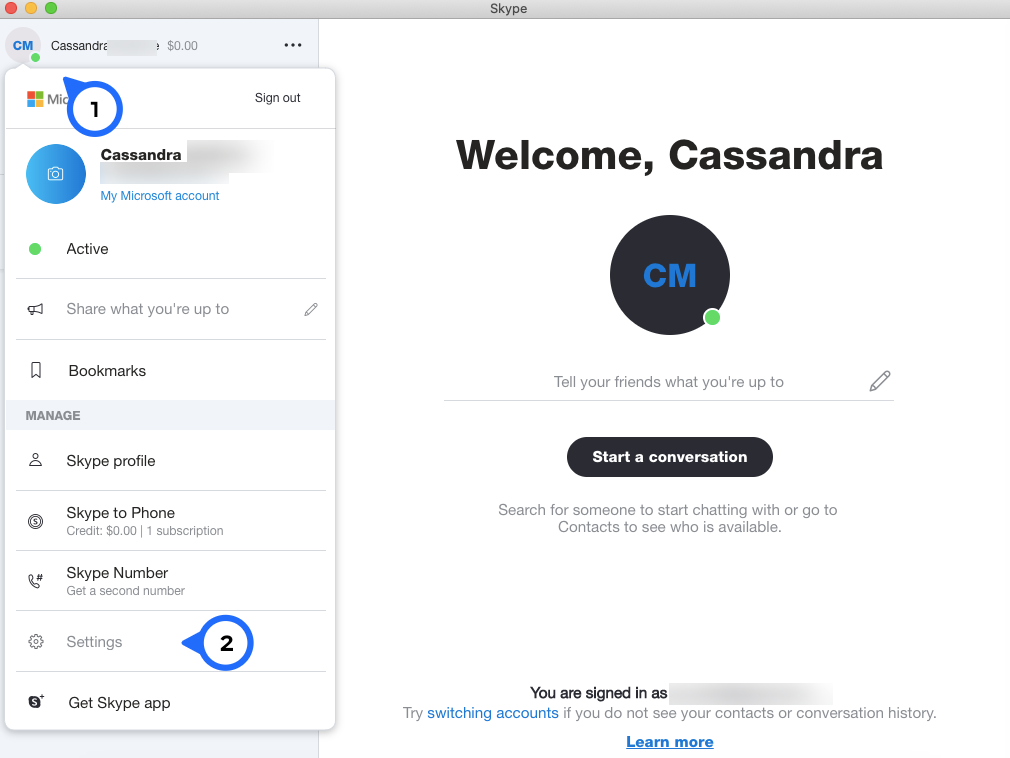
次に、ポップアップウィンドウの下部にある「アカウントを閉じる」をクリックします。 このオプションは、 「アカウントとプロフィール」セクションにリストされています。
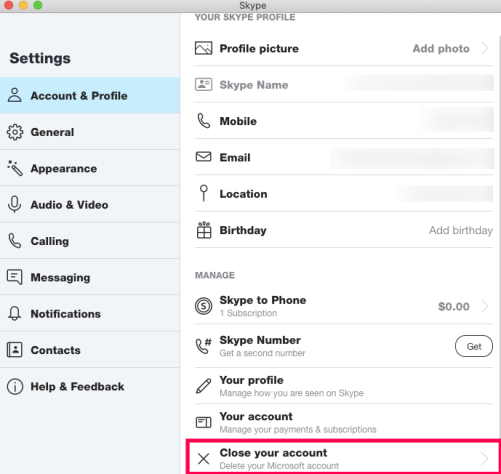
アカウントに再度サインインする必要があります。また、2 要素認証を有効にしている場合は、追加のセキュリティ手順を実行する必要があります。 アカウントの削除を確認するオプションが表示されるまで、ページの下部にある [次へ] をクリックして指示に従います。

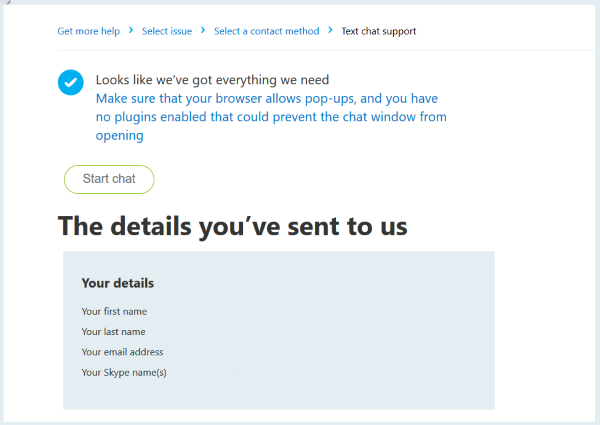
Microsoft がアカウント (Skype を含む) を完全に削除するまでに 60 日かかります。 これは、その期間中、他の連絡先が Skype であなたを検索するオプションが引き続きあり、ログインすることでアカウントを再アクティブ化できることを意味します。60 日の期間が経過すると、アカウントは完全に閉鎖され、アカウントは削除されます。任意のデータを回復するオプション。
Skype アカウントを削除することを選択した場合、そのアカウントは永久的なものになります。 つまり、連絡先、チャット履歴、設定、アカウントに関連付けられているすべてのものが失われます。 アプリに戻りたい場合は、最初から新しいアカウントを作成する必要があります。
Skype アカウントを非公開にする方法
Microsoft アカウント全体を削除することができない場合は、Skype アカウントを保護する変更を加えることができます。
まず、オンラインステータスを設定しましょう。 Skype にはオンライン ステータスに関する 4 つのオプションがあり、それらを切り替えるのは非常に簡単です。 「アクティブ」、「退席中」、「サイレント」ステータスでは、あなたがオンラインであるかどうかに関する詳細が他のユーザーに提供されますが、「非表示」ステータスでは他のユーザーに情報が提供されません(ただし、メッセージや電話は受信します) )。 このメニューにアクセスするには、プロフィール アイコン内の小さな点をクリックするだけです。
Skype から完全にログアウトすると、ステータスは自動的に「オフライン」と表示されます。 おそらく、この最後の方法が、私たちが達成しようとしていることに最適です。
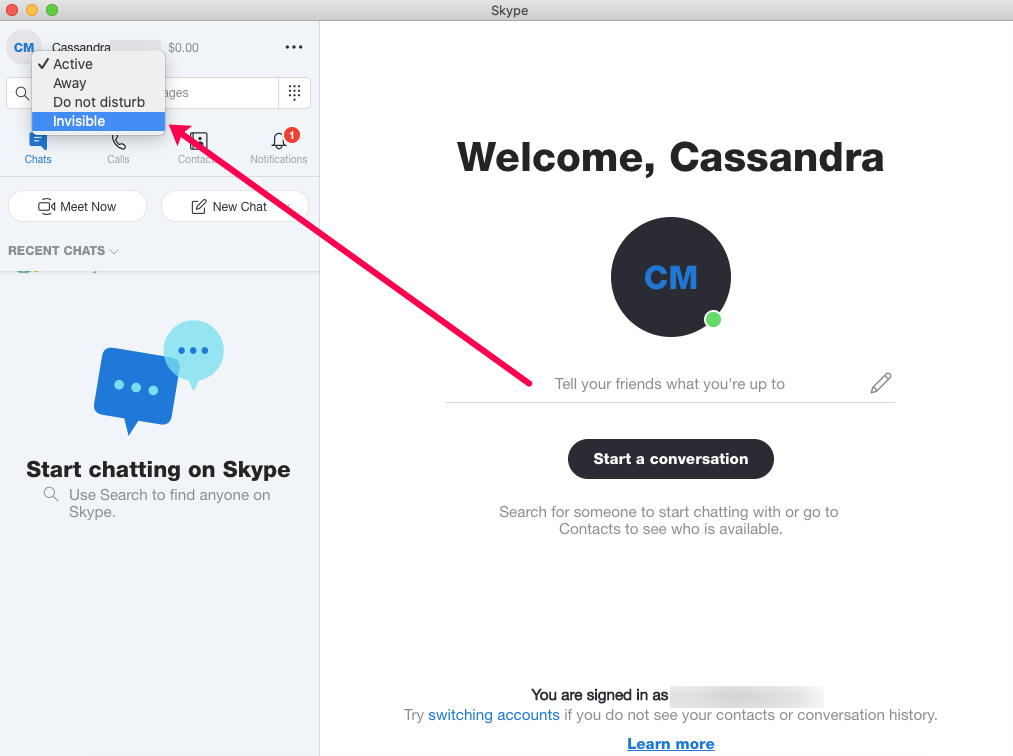
次に、Skype アカウントの「プロファイル設定」にアクセスして、いくつかの変更を加えます。 上記と同じ手順に従って、Skype デスクトップ クライアント内から [設定] にアクセスし、[アカウントを閉じる] オプションのすぐ上にある [プロフィール] オプションをクリックします。
新しい Web ページが開き、アカウント設定を調整できます。 「プロファイル設定」の見出しまで下にスクロールし、変更を加えます。 Skype からの通信を希望せず、他の人に自分のアカウントを見つけられたくない場合は、すべてのボックスのチェックを外してください。

最後に、この同じページで、連絡先情報の変更、誕生日の削除などを行うことができます。 電話番号を追跡できない番号に更新したい場合は、こちらの記事をご覧ください。 一時的なメールアドレスを取得する記事もこちらにあります。
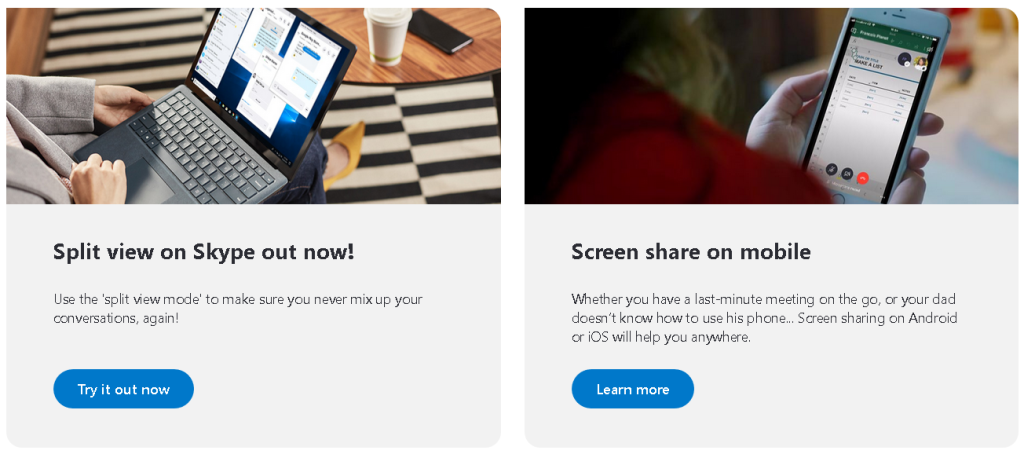
Skype の代替手段
Skype にはうんざりしているが、仕事や社交的な目的で音声およびビデオ チャット アプリが必要な場合は、優れた代替手段がたくさんあります。
これらの代替案には次のようなものがあります。
- Zoom : 大企業向けに特別に設計された人気のクラウドベースのビデオ会議アプリ。 大規模なグループ チャットをサポートし、すべての主要なオペレーティング システムで利用できます。
- Discord : ゲーマー向けに設計されたビデオ、音声、テキスト チャット アプリですが、カジュアル ユーザーやプロ ユーザーにも人気があります。
- WhatsApp : ビデオ、テキスト、音声、グループ チャットを提供する無料アプリ。 ユーザーは、サインアップしてアプリの機能を利用するために電話番号のみが必要です。
- Google Hangouts : すでにGoogleエコシステムに慣れ親しんでいるユーザー向けに設計されたSkypeの代替手段。 Gmail や他の Google アプリと統合して、シームレスなチャット エクスペリエンスを提供します。
- Viber : 無料のビデオ、テキスト、音声チャットを提供し、有料顧客は世界中のどの電話番号にも電話をかけることができます。 広告が含まれていますが、ほとんど邪魔にならない傾向があります。
これらのオプションにはそれぞれ長所と短所があるため、Skype の代替案のどれが自分のニーズに最も適しているかを検討してください。
最終的な考え
Skype は、トーク、テキスト チャット、ビデオ チャットを通じて友人、家族、同僚とコミュニケーションできる優れたプラットフォームです。 ただし、Zoom などの新しいプラットフォームは、オンライン コミュニケーションのニーズのために多くの人に好まれるようになりました。
Skype から移行することに決めた場合は、上記の手順に従うだけで、すぐにアカウントを完全に削除できます。
